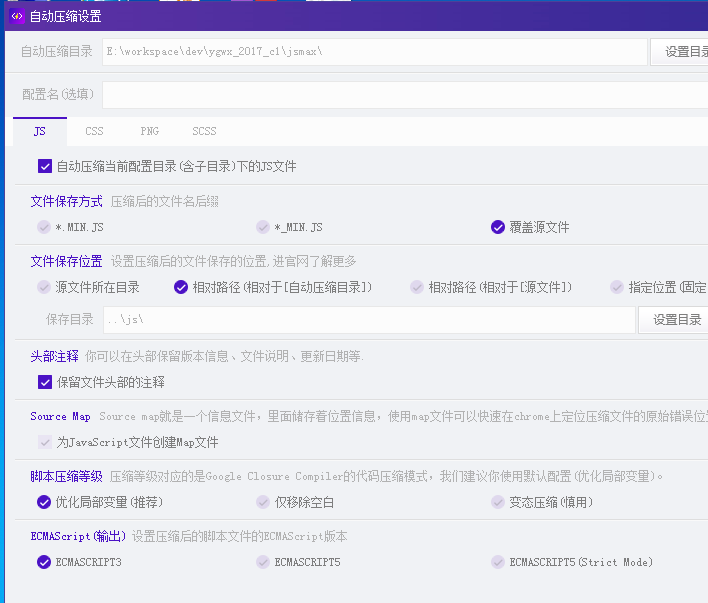1.HBuilder检查是否安装SVN插件
1.1首先检查下HBuilder上是否安装SVN插件
打开HBuilder-->文件-->导入,弹出"导入"窗口,查看是否包含SVN导入源,如果没有安装SVN插件,是不包含此项的
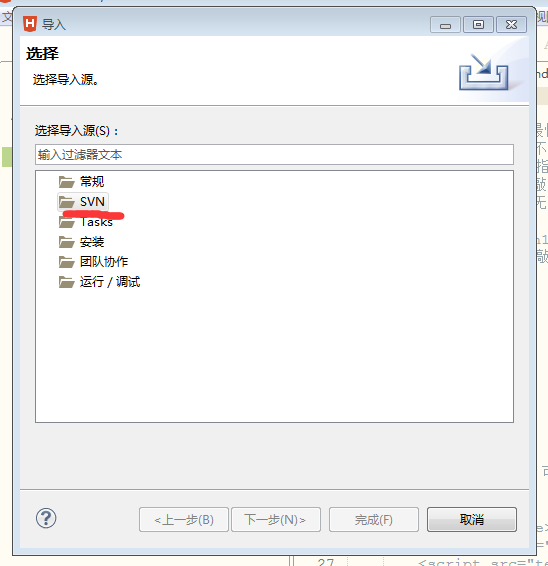
1.2如果没有安装SVN,以下是安装SVN的步骤
打开HBuilder--->工具---->插件安装,找到SVN项勾选上,点击"安装"
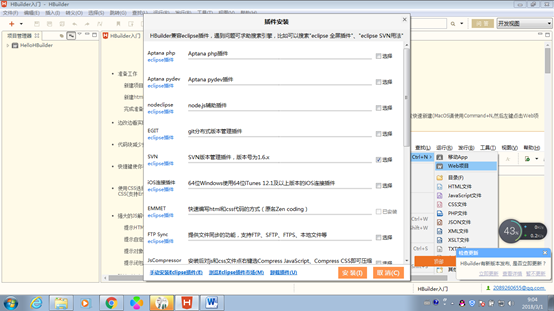
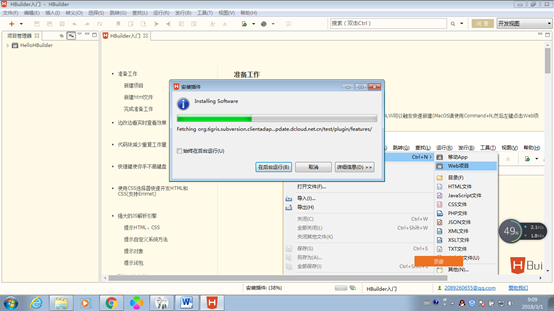
2.从SVN导入项目
2.1在HBuilder上选择"文件"--->导入,弹出导入框,选择"SVN"--->"从SVN检出项目"
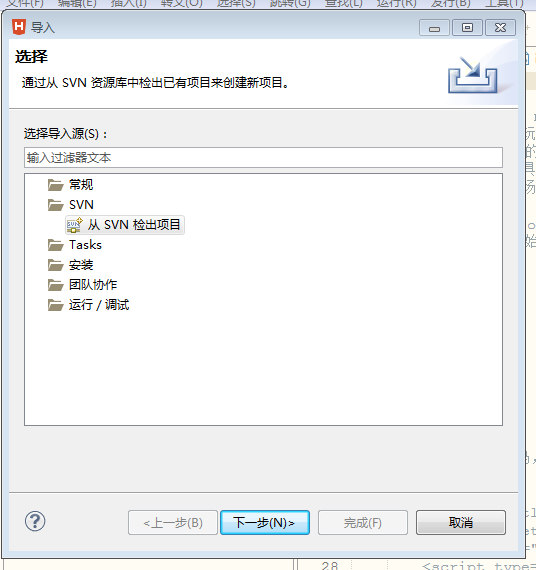
2.2创建新的资源库位置
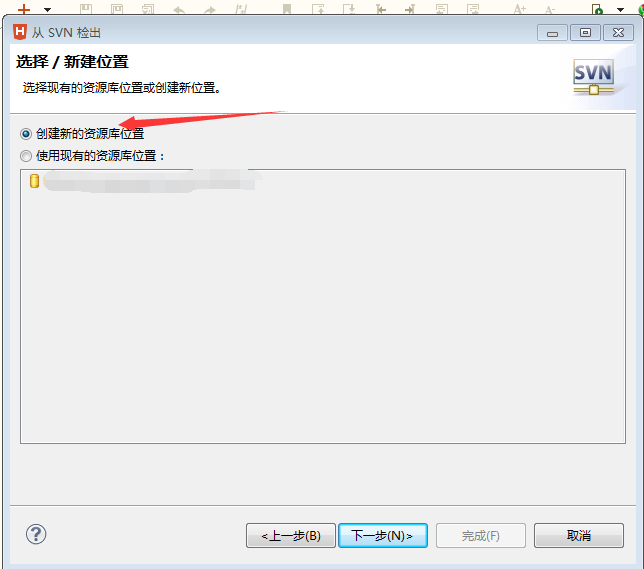
2.3填写资源库相应链接地址
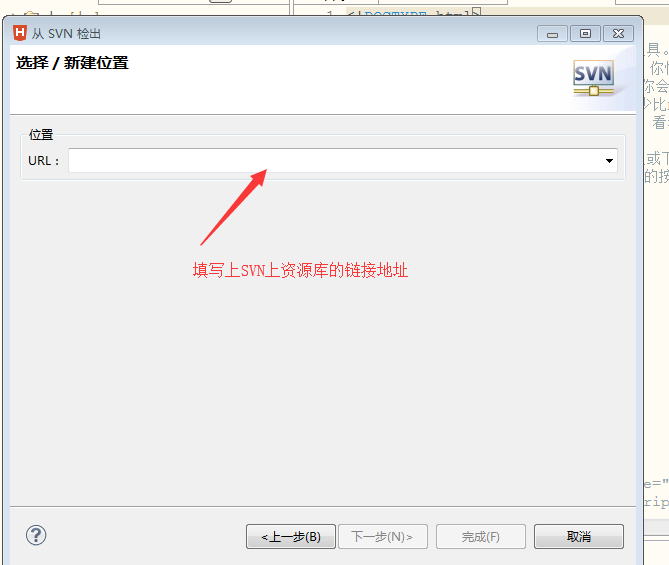
2.4输入连接后进入到SVN项目目录,点击根目录进行下一步
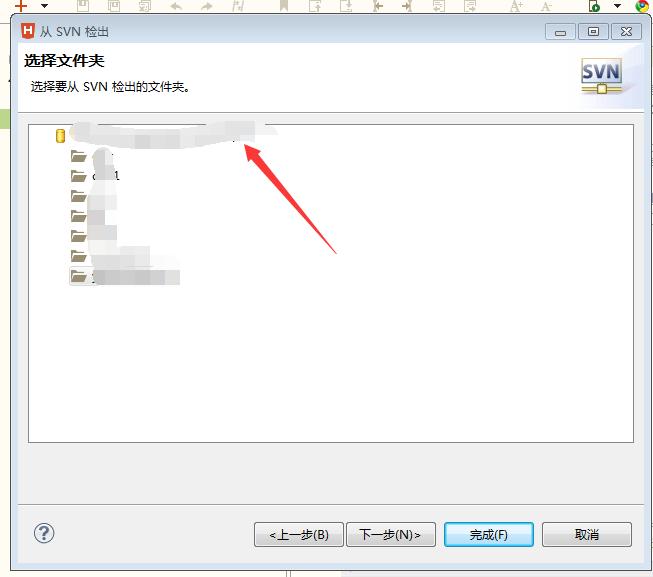
2.5然后去配置项目检出的空间位置(比如放在E盘workspace文件夹下),最后检出项目,这样项目就在HBulider上了
3.在IIS上部署网站
3.1安装IIS
电脑都是自带这个环境的,只是没有安装,接下来我们就去安装
步骤:
1,打开"控制面板"--->"程序"--->"打开或关闭windows功能"
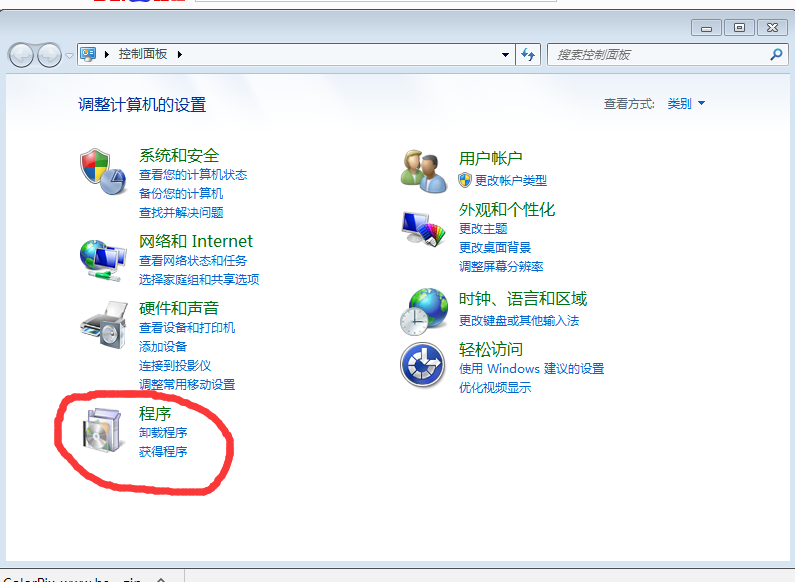
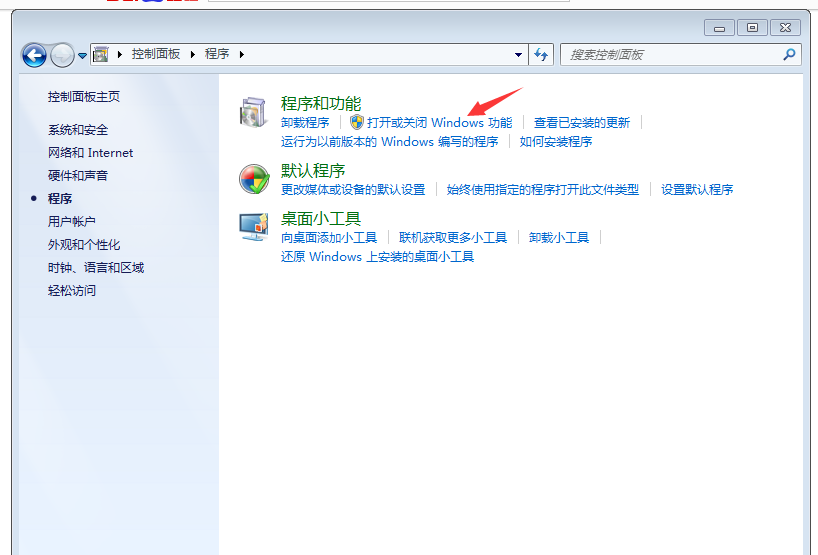
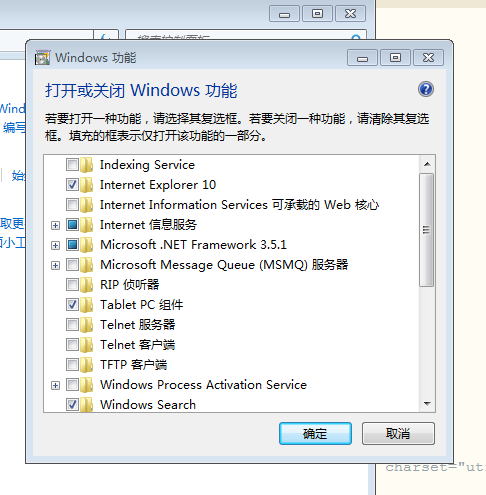
2.找到 "Internet信息服务",点击打开,选择"web管理工具" 和 "万维网服务",然后点击 "确定"!
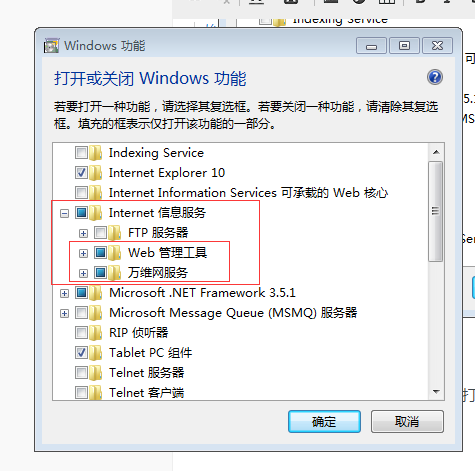
3.2部署网站
1.右键"我的电脑"--->"管理"--->"服务和应用程序"
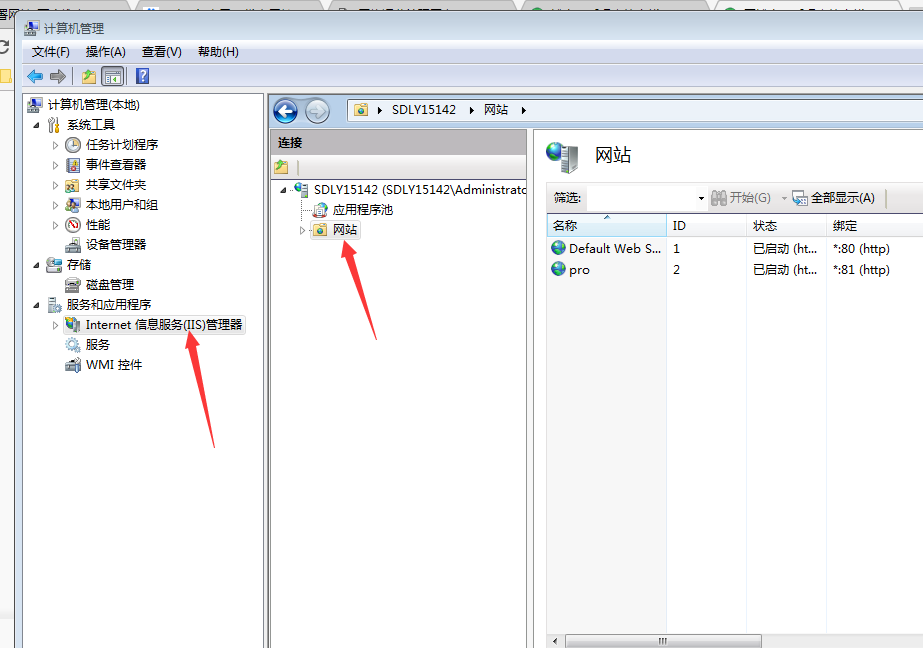
2.在网站上右击"添加网站"
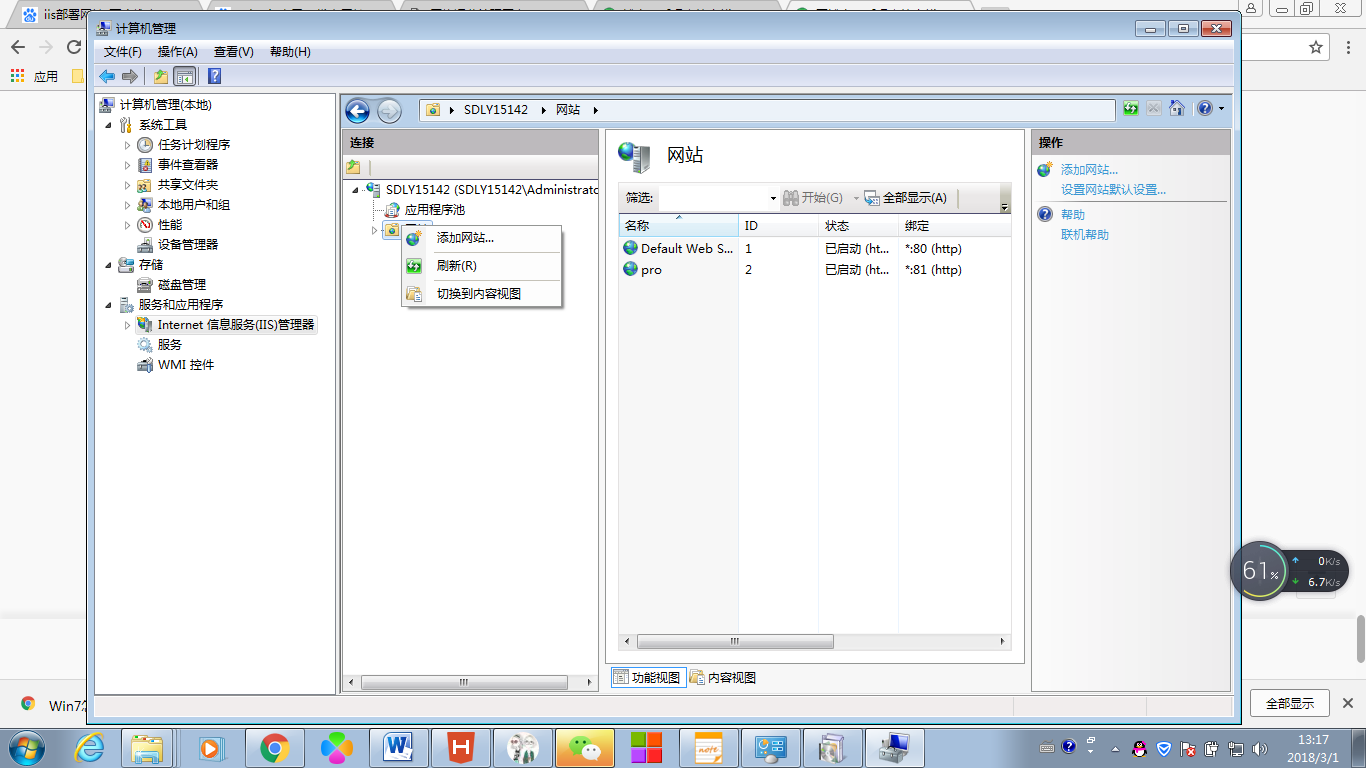
3.在添加网站对话框中,输入网站名称,选择物理路径和端口,其他默认,然后确定。
物理路径(项目根目录),选择存放发布后的文件系统的文件夹,端口选择除 80 以外的端口 ,注意端口也有一定的范围
4.此时我们就可以看到我们新建的网站
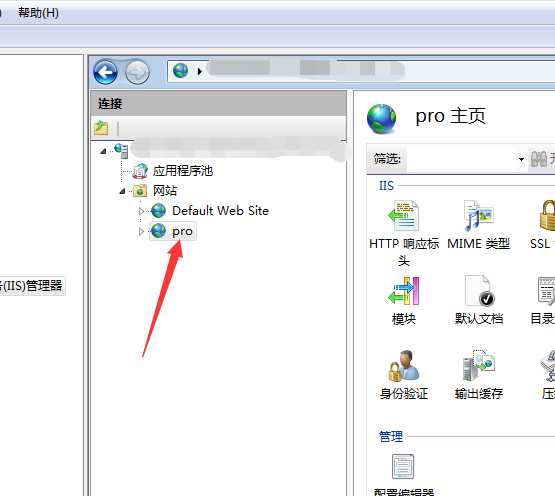
5.在右侧"浏览网站"点击你新建的网站
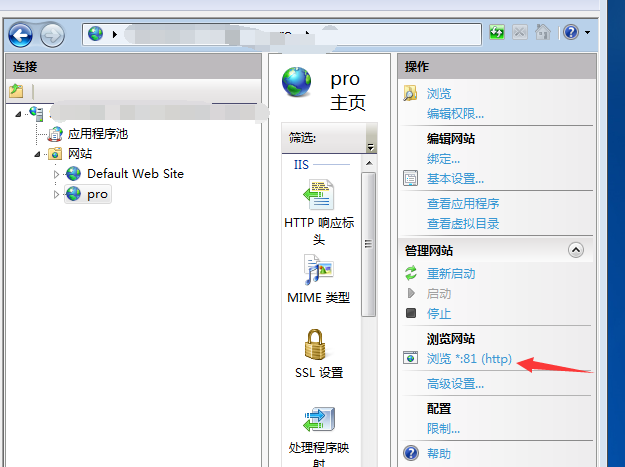
6.打开测试页说明链接成功,我们就可以建立我们自己的项目了
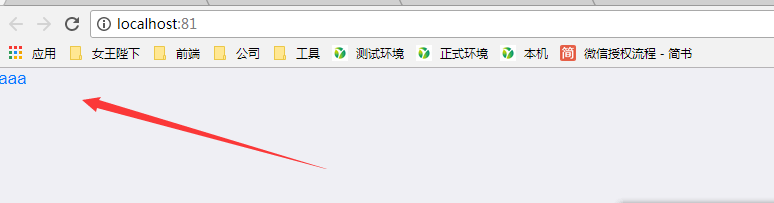
4.使用JSCompress压缩css,js文件
需要设置下自动压缩目录,保存目录,文件保存方式,保存位置,以下图片是我在项目中用到的压缩js,css的配置